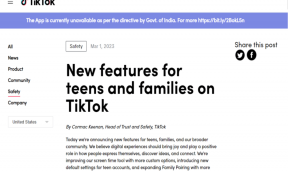3 načina za promjenu slike profila na Spotifyju (kratki vodič)
Miscelanea / / November 28, 2021
Gotovo svi smo koristili online glazbenu uslugu za slušanje glazbe ili podcasta. Među mnogim digitalnim glazbenim uslugama dostupnim na internetu, Spotify je jedna od najpoželjnijih aplikacija. Slobodno možete slušati razne pjesme i brojne podcaste na Spotifyju. Koristeći Spotify, možete pristupiti milijunima pjesama, podcasta i drugog sadržaja umjetnika iz cijelog svijeta. Čak i vi možete prenijeti vlastiti podcast na Spotify koristeći svoj Spotify račun. Osnovna verzija Spotifyja je besplatna gdje možete reproducirati glazbu, slušati podcast itd. Ali ako želite iskustvo bez oglasa s podrškom za preuzimanje glazbe, možete se odlučiti za premium verziju Spotifyja.
Spotify ima jednostavne operativne kontrole i nudi sjajno korisničko sučelje. To je jedan od razloga zašto je Spotify postao aplikacija za slušanje glazbe mnogih korisnika. Drugi razlog su značajke prilagođavanja koje nudi Spotify. Možete odabrati da prilagodite svoje podatke s fotografije profila svom korisničkom imenu na Spotifyju. Jeste li uzbuđeni što možete prilagoditi svoju sliku profila na Spotifyju, ali ne znate kako? Ne brinite jer ćemo u ovom vodiču raspravljati
različite metode pomoću kojih možete jednostavno promijeniti sliku profila na Spotifyju.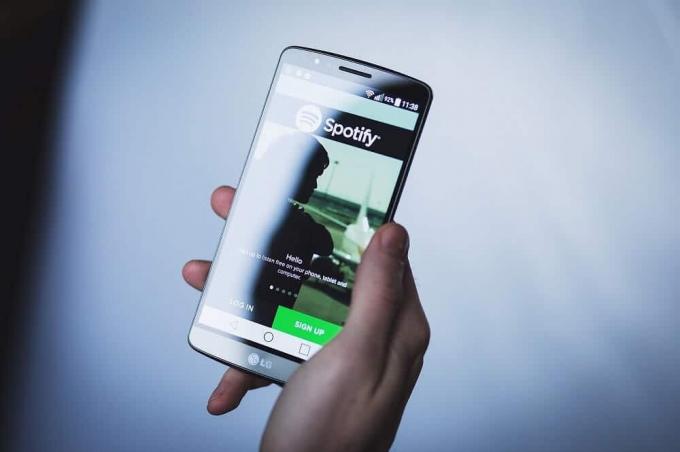
Sadržaj
- Kako jednostavno promijeniti sliku profila na Spotifyju?
- Metoda 1: Promijenite sliku profila Spotify povezivanjem na Facebook
- Metoda 2: Promijenite sliku profila Spotify iz aplikacije Spotify za računalo
- Metoda 3: Promijenite sliku profila Spotify iz aplikacije Spotify
- Kako podijeliti Spotify profil iz aplikacije za stolna računala
Kako jednostavno promijeniti sliku profila na Spotifyju?
Prilagođavanje vašeg Spotify profila znači promjenu imena profila i profilne slike kako bi vas ljudi mogli lako pronaći. Također, možete podijeliti svoj Spotify profil. Pogledajmo kako promijeniti sliku profila, ime na Spotifyju i kako podijeliti svoj profil.
Metoda 1: Promijenite sliku profila Spotify povezivanjem na Facebook
Ako ste koristili svoj Facebook račun za prijavu ili prijavu na Spotify glazbu, tada će se prema zadanim postavkama vaša slika profila na Facebooku prikazati kao vaša Spotify DP (Display Picture). Stoga bi ažuriranje vaše profilne slike na Facebooku odražavalo promjene i na Spotifyju.
Ako se promjena vaše slike profila na Facebooku ne odražava na Spotify, pokušajte se odjaviti sa Spotifyja, a zatim se ponovno prijaviti koristeći svoj Facebook račun. Vaš bi profil sada trebao biti ažuriran.
Ako se niste prijavili na Spotify koristeći svoj Facebook račun, još uvijek možete povezati svoj Facebook račun sa Spotify glazbom.
- Otvorite aplikaciju Spotify na svom pametnom telefonu i dodirnite Postavke (simbol zupčanika) u gornjem desnom kutu zaslona Spotify.
- Pomaknite se prema dolje i dodirnite Povežite se s Facebookom opcija.
- Sada upotrijebite svoje Facebook vjerodajnice da povežete svoj Facebook profil sa Spotifyjem.
Međutim, ako ne želite da Spotify koristi profilnu sliku s vašeg Facebook profila, možete pokušati odspojiti svoj FB profil sa Spotify glazbe.
Također pročitajte:20+ skrivenih Google igara (2020.)
Metoda 2: Promijenite sliku profila Spotify iz aplikacije Spotify za računalo
Također možete promijeniti svoju sliku zaslona Spotify u aplikaciji Spotify glazbe za stolno računalo. Ako nemate instaliranu aplikaciju na računalu sa sustavom Windows 10, koristite ovu vezu na Microsoft Store za instaliranje službene aplikacije Spotify.
1. Otvorite aplikaciju Spotify, a zatim na vrhploča, pronaći ćete svoje ime zajedno s trenutnom slikom na Spotifyju. Kliknite na ime vašeg profila i opciju slike.

2. Odatle će se otvoriti novi prozor kliknite na svoju profilnu fotografiju promijeniti ga.

3. Sada iz prozora za pregledavanje idite do slike da biste je prenijeli i upotrijebili kao sliku za prikaz na Spotifyju. Provjerite je li vaša slika ili a JPG (JPEG) ili PNG format. Nakon što odaberete svoju slikovnu datoteku, kliknite na Otvorena.
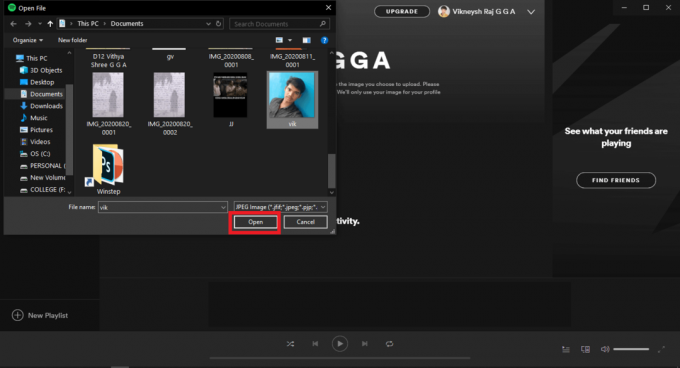
4. Vaša slika za prikaz na Spotifyju ažurirala bi se u roku od nekoliko sekundi.
Sjajno! tako možete jednostavno promijeniti svoju sliku profila na Spotifyju.
Metoda 3: Promijenite sliku profila Spotify iz aplikacije Spotify
Milijuni korisnika koriste Spotify na svom Android ili iOS uređaji za slušanje glazbe i podcasta na mreži. Ako ste jedan od njih i želite promijeniti svoju sliku na Spotifyju, slijedite korake u nastavku:
- Otvorite aplikaciju Spotify na svom Android ili iOS uređaju. Dodirnite na Ikona postavki (simbol zupčanika) u gornjem desnom kutu zaslona aplikacije Spotify.
- Sada dodirnite na Pogledaj profil opciju pa odaberite Uredi profil opcija prikazana pod vašim imenom.
- Zatim dodirnite na Promijeni sliku opcija. Sada odaberite željenu sliku iz galerije telefona.
- Nakon što odaberete svoju fotografiju, Spotify će ažurirati vašu profilnu sliku.
Podijelite Spotify profil iz aplikacije Spotify
- Kada pregledavate svoj profil pomoću Pogledaj profil opciju, možete pronaći ikonu s tri točke u gornjem desnom kutu zaslona.
- Dodirnite tu ikonu, a zatim dodirnite Udio mogućnost da odmah podijelite svoj profil s prijateljima.
- Odaberite željenu opciju za dijeljenje vašeg profila s popisa opcija.
Također pročitajte:Koji su najbolji kurzivni fontovi u Microsoft Wordu?
Kako podijeliti Spotify profil iz aplikacije za stolna računala
Ako želite podijeliti svoj Spotify profil ili kopirati vezu na svoj profil na Spotifyju,
1. Otvorite aplikaciju Spotify na računalu, a zatim kliknite na svoje ime formiraju gornju ploču.
2. Na zaslonu koji se pojavi, ispod svog imena možete pronaći ikonu s tri točke (ikonu označenu na snimci zaslona ispod).

3. Kliknite na ikonu s tri točke, a zatim odaberite Udio.
4. Sada odaberite kako želite podijeliti svoju profilnu sliku, tj. koristeći Facebook, Messenger, Twitter, Telegram, Skype, Tumblr.
5. Ako želite, možete jednostavno kopirati vezu na svoju profilnu sliku odabirom "Kopiraj vezu profila” opcija. Veza na vašu sliku profila na Spotifyju kopirala bi se u vaš međuspremnik.
6. Ovu vezu možete koristiti za dijeljenje slike zaslona na Spotifyju s prijateljima ili obitelji.
Preporučeno:6 stvari koje biste trebali znati prije nego što kupite Amazon Fire TV Stick
Nadamo se da je ovaj vodič bio od pomoći i da ste mogli lako promijeniti sliku profila na Spotifyju. Imate li prijedloga ili upita? Slobodno se obratite putem odjeljka za komentare.